利用 Android Studio 自动创建
- 创建新项目:打开 Android Studio,点击 “Start a new Android Studio project” 创建新项目。在创建项目的过程中,当设置
Target SDK Version为 26 或更高版本时,Android Studio 会在项目的res目录下自动创建mipmap-anydpi-v26文件夹。 - 配置现有项目:如果是已有的项目,打开项目的
build.gradle文件,将targetSdkVersion设置为 26 或更高版本,然后同步项目。Android Studio 会根据配置自动创建mipmap-anydpi-v26文件夹。
手动创
- 在项目中创建文件夹:在 Android 项目的
res目录上右键点击,选择 “New”->“Directory”,然后输入 “mipmap-anydpi-v26” 作为文件夹名称,点击 “OK” 即可创建该文件夹。 - 创建自适应图标 XML 文件:在
mipmap-anydpi-v26文件夹内创建自适应图标相关的 XML 文件,例如ic_launcher.xml。内容通常如下:
<?xml version="1.0" encoding="utf-8"?>
<adaptive-icon xmlns:android="http://schemas.android.com/apk/res/android">
<background android:drawable="@drawable/ic_launcher_background" />
<foreground android:drawable="@mipmap/ic_launcher_foreground" />
</adaptive-icon>
需要根据实际情况替换@drawable/ic_launcher_background和@mipmap/ic_launcher_foreground为正确的资源路径。
使用 Image Asset 工具创建
- 打开 Image Asset 窗口:在 Android Studio 中,选择 “File”->“New”->“Image Asset”15。
- 配置图标参数:在 Image Asset 窗口中,“Foreground Layer” 用于设置图标的前景图案,“Background Layer” 用于设置背景。“Name” 是生成的图标的名称,“Source Asset” 中的 “Path” 用于选择自定义的图标源文件。确保选择的源文件是高分辨率的,以保证在不同密度设备上的显示效果55。
- 生成图标:配置好参数后,点击 “Next”,然后点击 “Finish”,Android Studio 会根据设置生成自适应图标,并将相关的 XML 文件和资源文件放置到
mipmap-anydpi-v26文件夹中。